kintone(キントーン)ガントチャートで進捗管理
こんにちは。kintone(キントーン)導入支援のギャンです。
今回は「kintone(キントーン)ガントチャートで進捗管理」ということで、kintoneでガントチャートを作成し進捗管理を行う方法をまとめました。
ガントチャートとは
ガントチャートとは、プロジェクト管理や生産管理などで工程管理に用いられる表の一種で、作業計画を視覚的に表現するために用いられます。ガントチャートは棒グラフの一種でもあり、横棒によって作業の進捗状況を表します。
ガントチャートを作成するには
kintoneには標準ではガントチャートの機能は残念ながらありません。ですので、kintoneでガントチャートを作成するには、プラグインを利用する必要があります。今回はガントチャートのプラグイン(無料で利用できるもの)を用いて進捗管理アプリを作成して、そのプラグインの比較を行いたいと思います。kintoneのガントチャートプラグイン(無料)としては、以下の2つがあります。
ガントチャートプラグイン
①ガントチャートプラグイン
cybozu developer networkで公開されている無料の「ガントチャートプラグイン」です。非常にシンプルな表示で、設定も簡単で、第一分類、第二分類、開始日、終了日、色付けする項目と条件、色を設定するだけです。以下に作成した進捗管理アプリの画面例を記載しています。なお、ソートの条件に、第一分類、第二分類を指定するのですが、順番に並べるために、先頭に数字もしくはアルファベットをつけないと思った通りに並ばないので注意が必要です。また、引かれた線の上に第二分類の文字列が表示されますが、幅が狭いと文字列が隠れて見えなくなりますので、そこも注意が必要です。ちなみに線の上でクリックすることで詳細画面が開きますので、更新は簡単です。
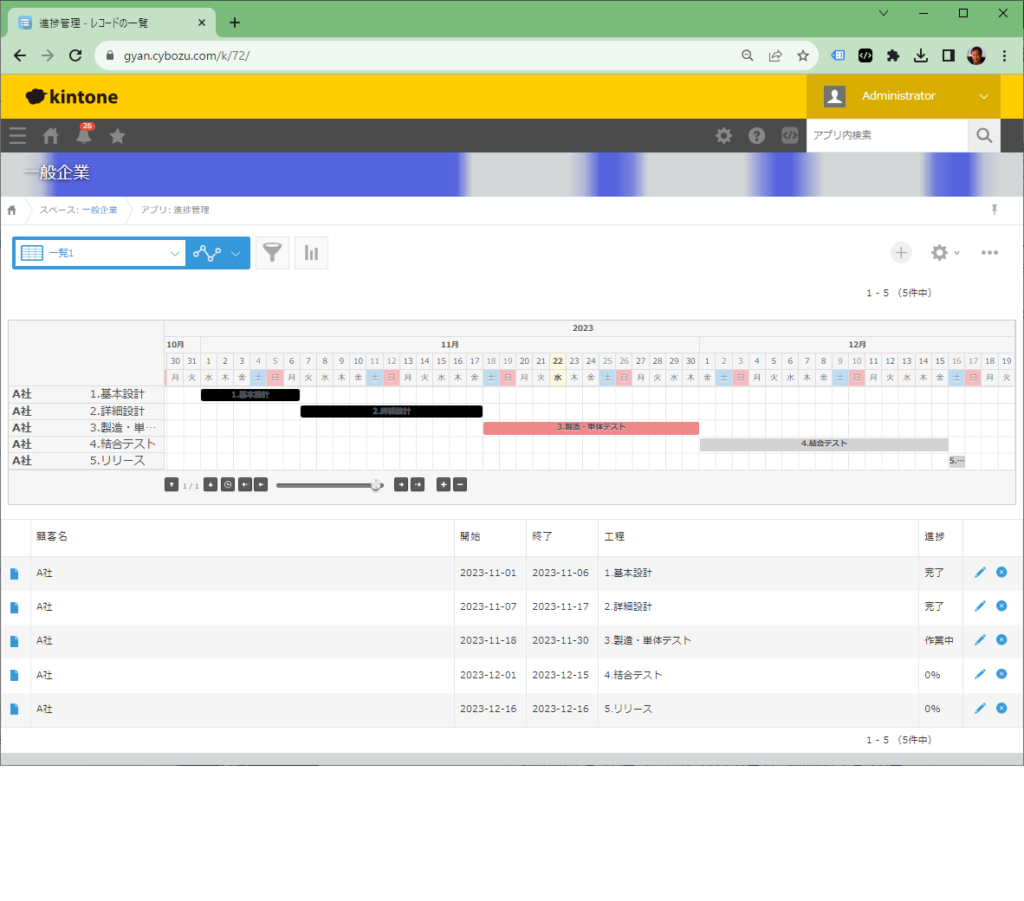
日程・工程・稼働表作成プラグイン
②日程・工程・稼働表作成プラグイン
TiSの「日程・工程・稼働表作成プラグイン」です。こちらも無料で利用することができるガントチャートのプラグインです。さきほどのガントチャートプラグインと大きな違いは複数の工程が階段状ではなく、1行で表示されます。なお、期間が重複する工程がある場合には、同じ案件の中に2段で表示されるようになります。それから細かい違いですが、ガントチャートプラグインは線上のどこをクリックしても詳細画面が開きますが、こちらは右端の鉛筆アイコンをクリックすることで詳細画面を開いて更新することが可能です。さらに、このプラグインの特徴として、マウス操作で期間の変更が可能です。またドラッグ&ドロップにも対応していますし、レコードのコピーもマウス操作で行うことができます。あと、案件のところですが、こちらはドロップダウンから選択して表示していますが、ルックアップ項目を選択することも可能です。例えば、案件マスタ、顧客マスタと連携して進捗管理のみをこのアプリで行うといったことが可能です。
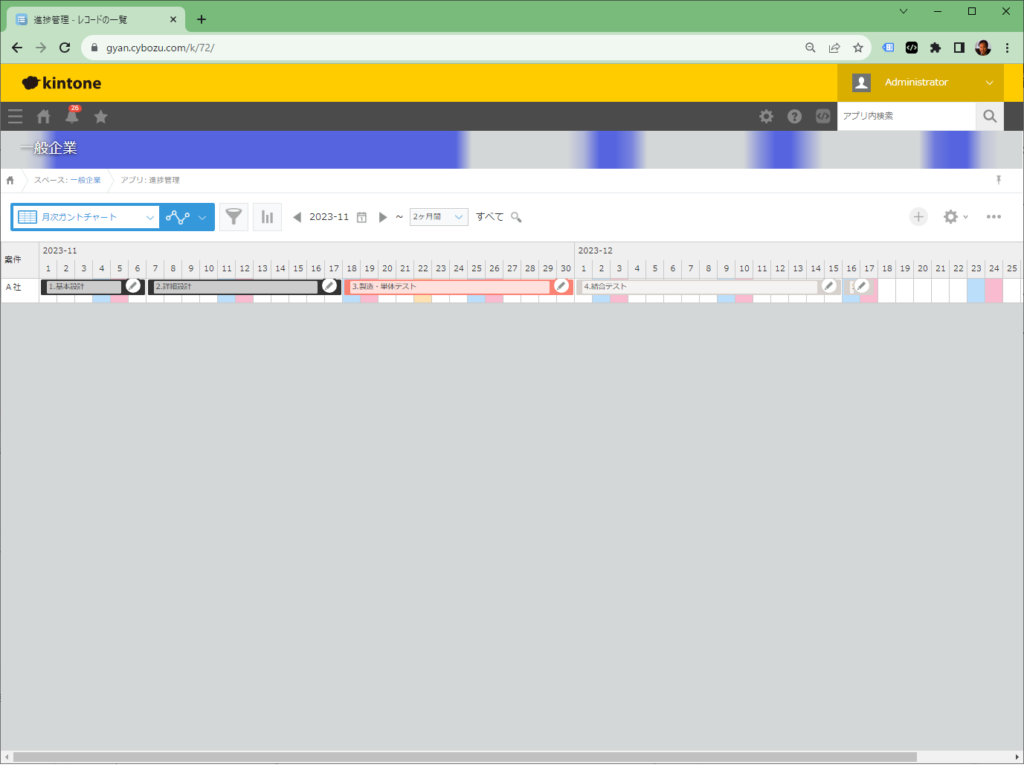
kintoneガントチャートで進捗管理のまとめ
2つの無料で利用できるkintoneのガントチャートのプラグインをご紹介いたしましたが、最低限の機能で十分であれば、「ガントチャートプラグイン」を、機能的に足りない場合は「日程・工程・稼働表作成プラグイン」を選択されればよろしいかと思います。
もっと機能が豊富なガントチャートを作成したい場合は、有償になりますが、株式会社アーセスのKOUTEIプラグインというガントチャートのプラグインがありますので、検討をされてはいかがでしょうか?
kintoneでガントチャートで進捗管理を行うことでExcelでは難しかった情報共有などの課題をクリアし、よりスムーズな進捗管理を実現できます。お気軽にご相談下さい。


